Erstellen von Hyperlinks in Excel
Verwenden Sie das ‚Hyperlink einfügen‘ Dialogfeld in Excel einen Hyperlink zu einer bestehenden Datei zu erstellen, eine Webseite oder ein Ort in diesem Dokument. Sie können auch die HYPERLINK-Funktion verwenden.
Vorhandene Datei oder Webseite
Um einen Hyperlink zu einer bestehenden Datei oder Webseite zu erstellen, führen Sie die folgenden Schritte.
-
Wählen Sie die Zelle A1.
-
Wählen Sie auf der Registerkarte Einfügen in der Gruppe Verknüpfungen, klicken Sie auf Link.
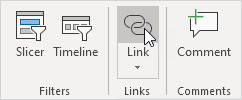
Die ‚Hyperlink einfügen‘ Dialogfeld erscheint.
3a. Um einen Hyperlink zu einer bestehenden Datei zu erstellen, wählen Sie eine Datei (mit dem Blick in Dropdown-Liste, falls erforderlich).
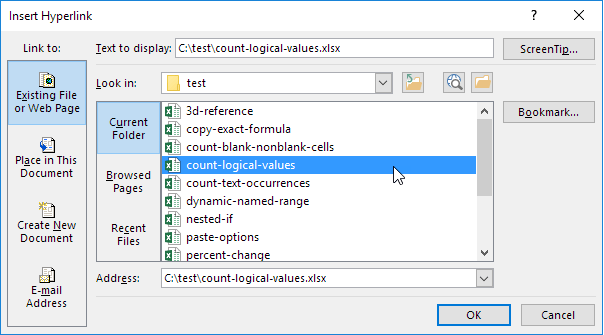
3b. Um einen Hyperlink zu einer Webseite zu erstellen, geben Sie den Text anzuzeigen, die Adresse, und klicken Sie auf OK.
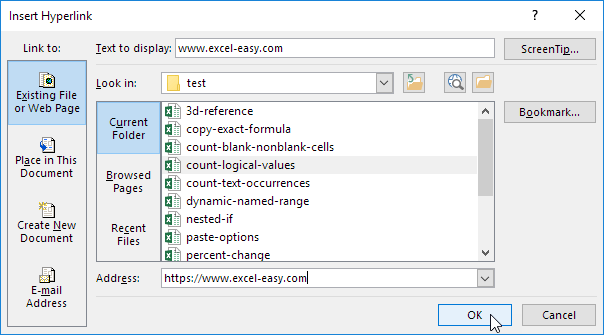
Ergebnis:
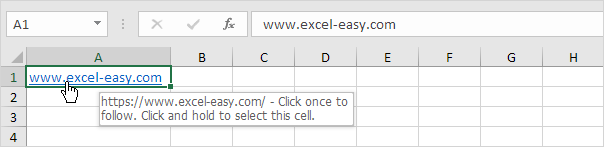
Hinweis: Wenn Sie den Text ändern möchten, die angezeigt wird, wenn Sie über den Link bewegen, klicken Sie auf Quick.
Platz in diesem Dokument
Um einen Hyperlink zu einem Ort in diesem Dokument zu erstellen, führen Sie die folgenden Schritte.
-
Wählen Sie Zelle A2.
-
Wählen Sie auf der Registerkarte Einfügen in der Gruppe Verknüpfungen, klicken Sie auf Link.
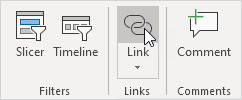
Die ‚Hyperlink einfügen‘ Dialogfeld erscheint.
-
Klicken Sie auf ‚Place in diesem Dokument‘ unter Link zu.
-
Der Text auf Display-Typ ist, der Zellbezug, und auf OK klicken.
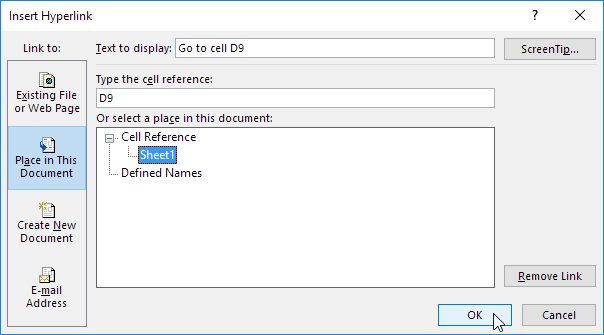
Ergebnis:
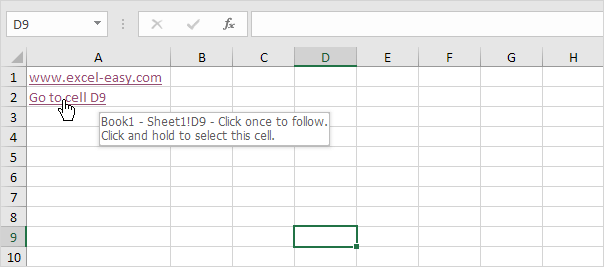
Hinweis: Wenn Sie den Text ändern möchten, die angezeigt wird, wenn Sie über den Hyperlink bewegen, klicken Sie auf Quick.
Hyperlink Funktion
Sie können auch die HYPERLINK-Funktion in Excel verwenden Hyperlinks zu erstellen.
Die Funktion HYPERLINK hat zwei Argumente.
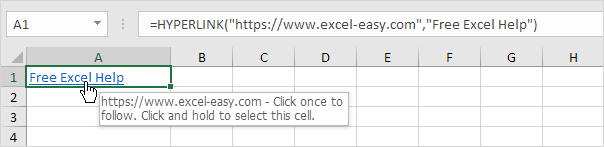
Hinweis: Anstatt ein Hyperlink zu einer Webseite zu erstellen, um einen Hyperlink zu einer vorhandenen Datei erstellen. Ersetzen Sie beispielsweise das erste Argument mit „C: \ Reports \ sales2020.docx“ und das zweite Argument mit „Open Report“.